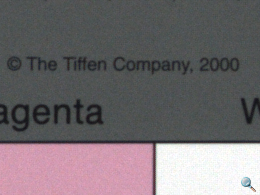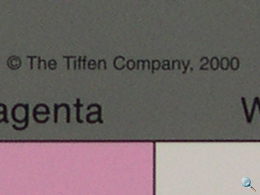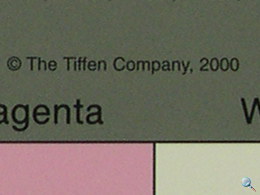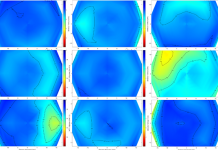Tapasztalataink
A fájl mérete csak a gép maximális felbontásától függ. Egy 4 megapixeles kép nyers adathalmaza 5,6 MB. A méret fix, mivel a fájl tömörítetlen formában kerül a kártyára. A nagy fájlméret két dolgot is meghatároz: az adatmentési idő jelentősen megnő, illetve a megszokottnál gyorsabban fogy a kártyáról a hely. A tapasztalatok szerint a gép a kártyára férő képek számának meghatározásakor nem veszi figyelembe a nyers adatfájlokhoz szükséges helyet, így megtévesztő adatot kaphatunk. Az utolsó kép elmentését akkor is engedi, ha a nyers adatok mentéséhez már nincs hely. Erre érdemes figyelni.
Mivel az általunk próbált Coolpix 4300 a sorozat egyetlen tajga, amely G-R-G-B színszűrős CCD lapkát tartalmaz, a géppel készült felvételek nem alakíthatók NEF formátumúvá. A többi gép nyers fájljait az ingyenesen letölthető Raw2Nef program segítségével szabványos Nef formátumúvá lehet alakítani, így a Nikon által kínált Nikon Capture programmal fel lehet dolgozni.
Mivel számunkra ez nem volt járható út, a nemrégiben megismert, forrásfájl formátumban szintén ingyenesen letölthető Raw Photo Decoder programot használtuk. Jelen cikk írásának idején elérhető legújabb változat ugyanis már támogatta a Nikonok rejtett RAW formátumát is, amiből villámgyorsan képes PPM (általános képfájl formátum) vagy PSD (Photoshop) fájlok előállítására. Mindkét fájlba akár 48-bites formátumot is tud menteni, így nem veszik el az érzékelő A/D átalakítója által előállított 12 bites adatfolyam extra információja, ami a 8 bites JPEG vagy TIFF fájlnál már lemarad. Így az enyhén alul vagy túlexponált képek is viszonylag jó minőségben javíthatók. A RAW Photo Decoder azonban nem állítja be sem a színeket, sem pedig a pontos fényerőt. Ezek vagy a konverter paraméterezésével, vagy Photoshopban javíthatók. A Dave Coffin által leírt színkorrekciós eljárás remekül működött, a színek szépek lettek.
| Teljes kép nyers formátumból. (Kattintson a képre az eredeti RAW fájl letöltéséhez.) | Képkivágás 100%-os megjelenítésnél. (Kattintson a képre a psd letöltéséhez.) |
| Teljes kép tiff formátumban. (Kattintson a képre az eredeti tiff fájl letöltéséhez.) | Képkivágás 100%-os megjelenítésnél. (Kattintson a képre az eredeti tiff fájl letöltéséhez.) |
| Teljes kép jpg formátumban. (Kattintson a képre az eredeti jpeg fájl megjelenítéséhez.) | Képkivágás 100%-os megjelenítésnél. (Kattintson a képre az eredeti jpeg fájl megjelenítéséhez.) |
A konvertálásnál a crw.exe -3 -g 1 -b 0.5 -r 2.09 -1 1,82 [filenév] módon paramétereztük a programot. Az -r és a -l paraméterek után álló értékeket egy mintakép konvertálása után számoltuk ki a Dave által az interjúban javasolt módon. A -g és a -b paraméterek használatát szintén a szoftver fejlesztője javasolta.
A RAW formátumból konvertált képek első ránézésre minőségileg gyengébbnek tűnnek. Ennek az az oka, hogy a „levels” műveletet leszámítva semmit sem javítottunk rajta Photoshopban. Mind a tiff, mind pedig a jpeg képeken jól látható a fényképezőgép által elvégzett elektronikus élesítés eredménye, amit főleg a kontrasztos vonalak melletti szellemképben lehet utolérni. A kép zajosságán egy jól beállított zajcsökkentéssel lehet javítani és végeredményként könnyen készíthetünk a jpeghez vagy a tifhez hasonló eredményt, javítva közben a fényképezőgép automatikus eljárásai által vétett hibákat. Mi azonban az itt közzétett képeken ezeket a módosításokat nem hajtottuk végre.
Az új funkció kipróbálásánál természetesen lemértük, hogy mi mennyi ideig tart, majd a következő táblázatot kaptuk:
| Mentett formátum | Mentéshez szükséges idő |
| JPEG | 6 másodperc |
| TIFF | 35 másodperc |
| JPEG + RAW | 18 másodperc |
| TIFF + RAW | 47 másodperc |
Egy RAW kép psd-re konvertálása Dave Coffin programjával egy 1,3 GHz-es AMD processzoros gépen kb. 14 másodpercig tartott.